Unter diesem Menüpunkt ist ein Dialog zum Einbinden eines fremden WebMapService zu finden. Das Einbinden benötigt eine aktive Internetverbindung.
Extra > Webserver > Webserver wählen
Nach der Auswahl dieses Menüpunktes öffnet sich der Dialog Webserver wählen
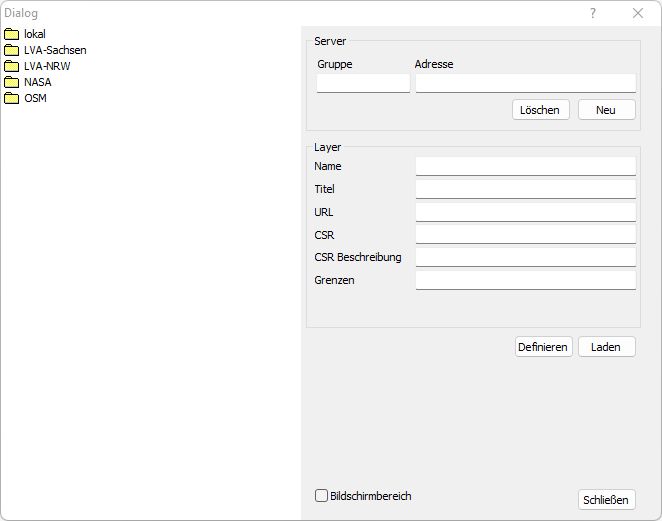
In der Liste im linken Bereich sind alle eingefügten WMS zu finden. Diese werden über den Namen der Gruppe sortiert.
Zum Anlegen eines neuen Eintrages auf der rechten Seite im Bereich Server eine Gruppe und die neue Adresse eintragen.
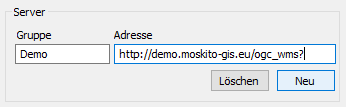
Die Adresse zum Eintragen ist die Adresse zum Abfragen der Capabilies eines Service. Hier ist jedoch nicht die vollständige Adresse notwendig, sondern nur der Teil bis zu dem Fragezeichen.
Nach dem Eintragen der Werte den Button Neu anklicken. Die Gruppe mit der neuen Adresse wird angelegt und in der Liste links angezeigt.
Mit Doppelklick auf die Gruppe werden die Adressen der Gruppe angezeigt bzw. ausgeblendet. Ein Klick auf das Plus-Zeichen vor der Adresse oder ein Doppelklick auf die Adresse öffnet eine Liste mit verfügbaren Layern. Am Ende dieser Liste befindet sich eine Liste mit den verfügbaren Koordinatensystemen (CRS).
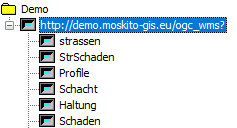
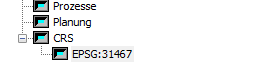
Zum Anzeigen eines Layers den Layernamen und den Namen des gewünschten CRS anklicken. Im Bereich Layer rechts erscheinen die gewählten Informationen.
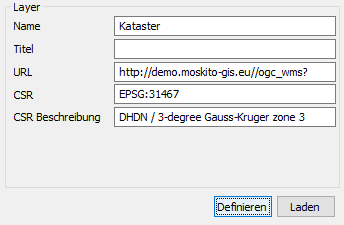
Zum Anlegen eines eigenen Layers mit dem gewählten Namen von diesem Server auf den Button Definieren klicken. Nun wird die entsprechende Ebene in die geöffnete Planverwaltung eingetragen und ein gleichnamiger Plan angelegt. In dem Plan wird ein Rasterobjekt erzeugt, welches alle Informationen zum Abruf des Layers enthält.
Ist bereits ein Plan geladen, kann das Rasterobjekt über den Button Laden in diesem Plan angelegt werden.
Durch die Navigation innerhalb der Grenzen des Rasterobjektes werden die Bilder von Server angefordert und in Moskito dargestellt.